Čekání na GIF v rámci společnosti WhatsApp bylo dlouhé a statické, ale počátkem roku 2017 společnost konečně začala umožňovat uživatelům rychle a jednoduše posílat pohyblivé obrazy.
I když nyní můžete odesílat GIFy svým přátelům a rodině do služby zasílání zpráv, zůstává tato funkce trochu skrytá. Abyste je mohli poslat, budete muset používat nejnovější verzi softwaru WhatsApp a pokud si přečtete níže, ukážeme vám, jak to udělat.
Je to odlišné pro iOS a Android, a proto se ujistěte, že čtete pravou sekci dříve, než začnete testovat.
- Jedná se o špičkové tipy a triky pro WhatsApp
Jak posílat GIF v aplikaci WhatsApp v systému Android
Chcete-li odeslat GIF v systému Android, musíte skutečně kopnout hluboko, protože není vůbec jasné, jak to udělat. Je to skryté za malým tlačítkem v podnabídce, takže nejprve budete chtít stisknout tvář emotikonu v levém dolním rohu obrazovky.
Obrázek 1 z 2
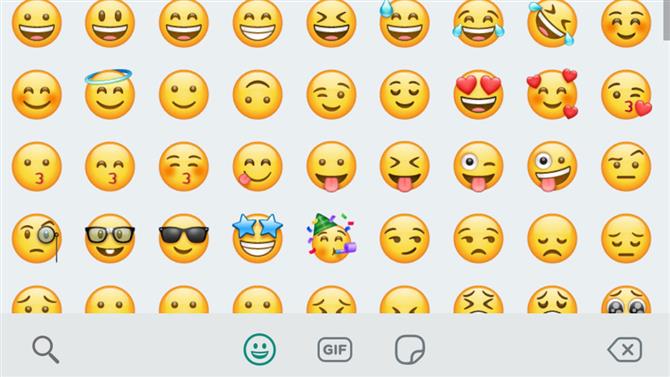
Obrázek 2 z 2
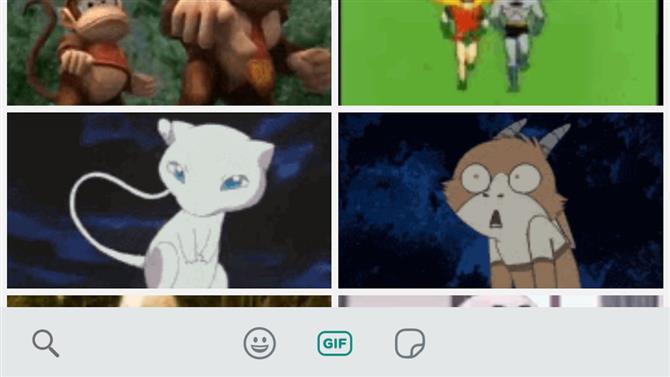
Zde budete pozdravit s žlutým emodem, který můžete odeslat v rámci aplikace WhatsApp, ale ve středu dolní části obrazovky je malé tlačítko, které přečte GIF. Na vzdálené straně je také tlačítko samolepky.
Stiskněte tlačítko GIF a okamžitě vás přivítá výběr nejoblíbenějších GIF. Ty jsou přitahovány ze služby Tenor GIF.
Můžete procházet dolů a procházet všemi oblíbenými možnostmi nebo stisknutím lupy v levém dolním rohu můžete vyhledat něco konkrétního.
Po zadání vašeho vyhledávání můžete posunout dolů a zobrazit všechna vyhledávání. Potom stačí klepnout na obrázek GIF, který vás zajímá, abyste si mohli prohlédnout náhled na celou obrazovku. Odtud můžete přidat zprávu, pokud chcete, a klepnutím na šipku ji odešlete.
Jak posílat GIF v aplikaci WhatsApp v systému iOS
Není snadné najít GIF v aplikaci WhatsApp na iOSu. Chcete-li otevřít multimediální volby, budete muset stisknout ikonu plus v levém dolním rohu obrazovky. Poté budete vyzváni k výběru možnosti „knihovna fotografií a videa“, kterou byste měli stisknout.
Vlevo dole vlevo uvidíte ikonu lupy se slovem GIF vedle ní. Stiskněte zde a budete moci vyhledat všechny GIF, které chcete poslat.
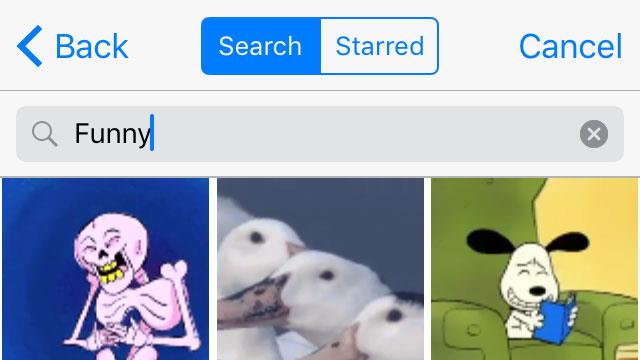
Pak stačí klepnout na GIF, který chcete poslat, a po rychlém náhledu to budete moci vylepšit.
K dispozici je také možnost GIF označená hvězdičkou, která vám umožní ukládat své oblíbené GIF nebo ty, které používáte pravidelně, takže je nebudete vždy muset znovu vyhledávat při každém použití.
Co když máte jinou klávesnici?
Některé virtuální klávesnice nabízejí alternativní způsob odesílání GIF vedle výše popsané metody.
Například pokud používáte SwiftKey, můžete stisknout klávesu Enter v pravém dolním rohu.
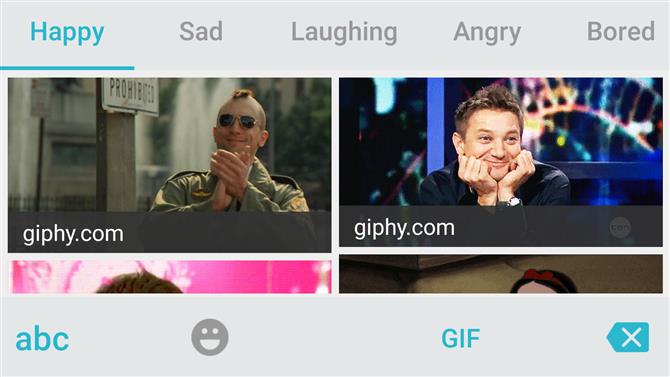
Když použijete tuto metodu, nebudete moci vyhledávat GIFy, ale vám dává možnosti, jako je například ‚Angry‘, ‚Bored‘ nebo ‚Happy‘, takže můžete rychle najít GIF pro zobrazení emoce, kterou chcete poslat .
Jak posílat GIF na webu WhatsApp
Je to podobný postup pro odesílání GIF v webové aplikaci WhatsApp. Když jste v rozhovoru, kam chcete odeslat GIF, stiskněte v pravém dolním rohu tlačítko smajlíka.
Obrázek 1 z 2
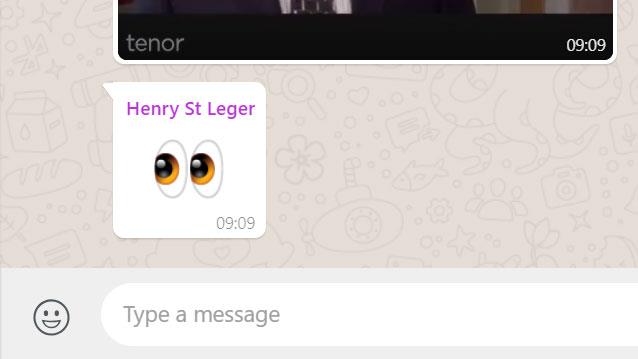
Obrázek 2 z 2
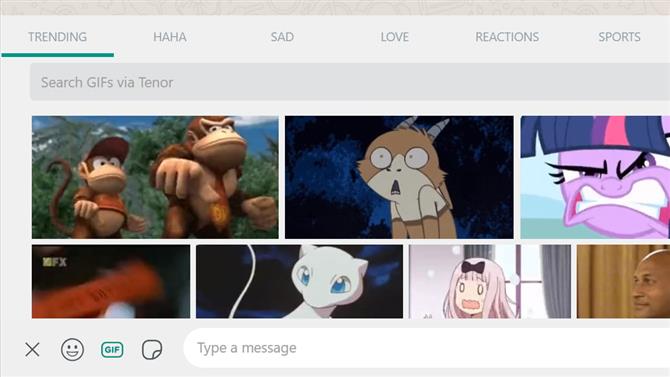
Pak budete pozdraveni spoustou emoji a vedle toho najdete vpravo dole možnost GIF. Můžete vidět nejvýznamnější trendy GIF hned, nebo máte na výběr z populárních témat. Pokud se to nevyrovná, je zde vyhledávací panel, který je umístěn níže.
Stiskněte tlačítko GIF, které chcete odeslat, a před odesláním budete mít k dispozici rychlý náhled a možnost přidat vlastní zprávu.
- Podívejte se na tyto 10 skvělých tipů a triků pro WhatsApp
